Видалення щойно встановленої служби має вирішити цю проблему
- Якщо ви отримуєте запит Event ID 7045, це тому, що система встановила службу на вашому сервері.
- Ви можете позбутися підказки, виконавши повну перевірку шкідливого програмного забезпечення.
- Іншим ефективним рішенням є оновлення всього програмного забезпечення на хостах, що мають доступ до Інтернету.
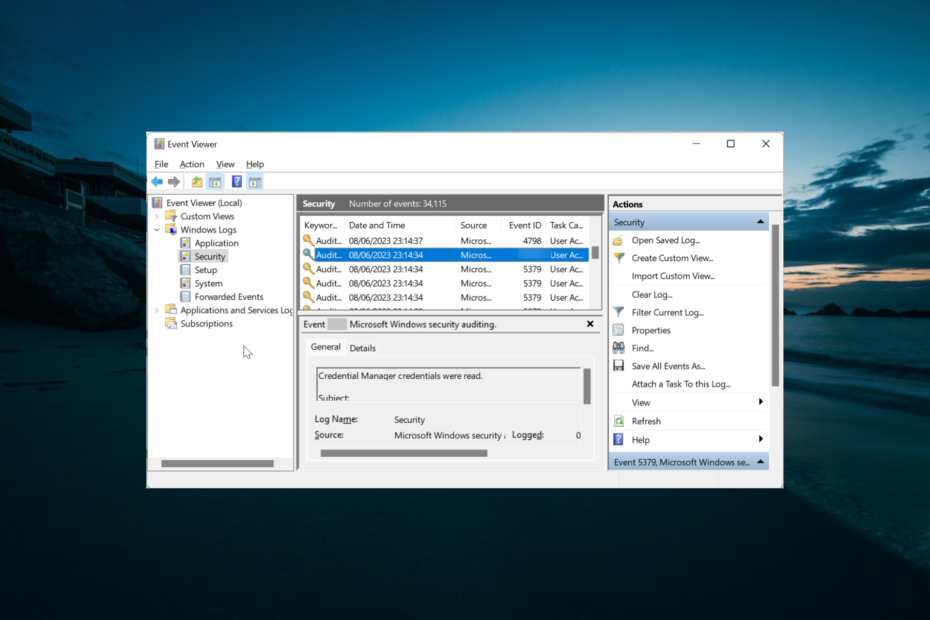
XВСТАНОВИТИ, НАТИСНУВШИ ЗАВАНТАЖИТИ ФАЙЛ
- Завантажте DriverFix (перевірений файл завантаження).
- Натисніть Розпочати сканування знайти всі проблемні драйвери.
- Натисніть Оновлення драйверів щоб отримати нові версії та уникнути збоїв у роботі системи.
- DriverFix завантажено 0 читачів цього місяця.
Ідентифікатор події 7045 означає, що на вашому сервері встановлено службу. Це може бути один із ваших користувачів або іноді хакер, який отримав доступ до вашого сервера через бекдор.
Хоча ця проблема може виглядати жахливо, її можна виправити, виконавши кілька налаштувань тут і там. У цьому докладному посібнику ми покажемо вам, як назавжди позбутися цього підказки, як ми це робили Ідентифікатор події 16.
Що таке ідентифікатор події 7045?
Ідентифікатор події 7045 показує, що вказана система встановила нову службу на вашому сервері. Темою цього запиту зазвичай є локальна система, де було встановлено службу як частину рідних компонентів Windows.
Тому важко визначити особу, яка внесла зміни. Ця подія може викликати занепокоєння, якщо нова служба не походить від жодної системи на вашому сервері.
Крім того, це може означати порушення, якщо нова служба реєструє незвичне використання ресурсів. Але вам нема про що турбуватися, якщо ви можете ідентифікувати нову послугу.
Як я можу виправити ідентифікатор події 7045?
Перш ніж досліджувати рішення в цьому розділі, нижче наведено деякі основні кроки для усунення несправностей, які слід застосувати.
- Вимкніть або видаліть будь-яку нову службу.
- Оновіть все програмне забезпечення на хостах, що мають доступ до Інтернету.
Якщо подія не зникне, ви можете перейти до наведених нижче виправлень.
1. Налаштувати політики аудиту
- Увійдіть на свій сервер як Адміністратор домену.
- Тепер запустіть редактор керування груповою політикою, дотримуючись наведеного нижче шляху:
Менеджер сервера > Інструменти > Керування груповою політикою - Далі розгорніть Організаційні підрозділи контролерів домену розділ і клацніть правою кнопкою миші Політика контролерів домену за замовчуванням.
- Виберіть Редагувати. Зверніть увагу, що ви можете використовувати Політика контролерів домену за замовчуванням або присвячений GPO щоб встановити ці політики.
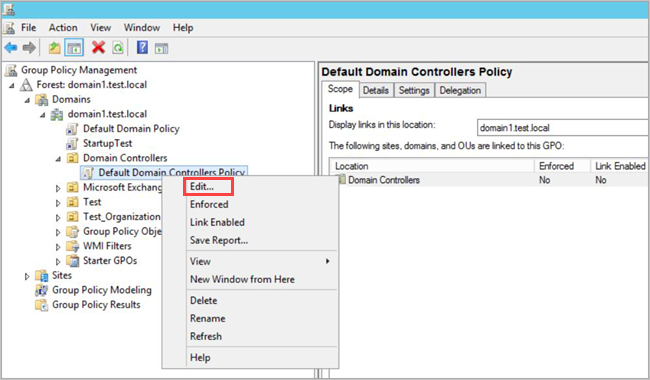
- У новому вікні перейдіть до:
Конфігурація комп'ютера > політики > Параметри Windows > Параметри безпеки - Залежно від політики, яку потрібно змінити, виконайте наведені нижче дії для налаштування розширеної політики аудиту:
- Перейдіть до Розширена конфігурація політики аудиту > Політика аудиту.

- Під Політика аудиту, відредагуйте потрібні правила та виберіть Налаштуйте такі події аудиту для обох Успіх і провал події.
- Перейдіть до Розширена конфігурація політики аудиту > Політика аудиту.
Якщо ви впевнені, що ідентифікатор події 7045 не є серйозною проблемою, ви можете налаштувати політику аудиту так, щоб вона ігнорувалась. Крім того, якщо ви вважаєте, що є бекдор-витік, ви можете змінити політику аудиту, щоб запобігти цьому.
- Як виконати апаратне скидання налаштувань ноутбука HP [3 швидких способи]
- Вірус USB Shortcut: як остаточно видалити його
2. Сканувати на наявність шкідливих програм
Якщо нова служба, яка спричиняє ідентифікатор події 7045, призводить до проблем на вашому сервері, це може бути шкідлива служба. Що вам потрібно зробити, це виконати повну перевірку зловмисного програмного забезпечення надійним антивірусом, щоб переконатися, що система безпечна.
Наприклад, рекомендований антивірус може запропонувати багаторівневий захист від вірусів і вищий рівень виявлення складних атак зловмисного програмного забезпечення.
⇒ Отримайте ESET Internet Security
Однак якщо вам відома конкретна служба, яка спричиняє проблему, її потрібно видалити перед скануванням шкідливого ПЗ.
На цьому ми можемо завершити цей посібник щодо події ID 7045. Все, що вам зараз потрібно зробити, це уважно слідувати інструкціям, і все повернеться до нормального стану.
У тому ж ключі, якщо ви отримуєте Ідентифікатор події 5145 підказка, перегляньте наш докладний посібник, щоб швидко це виправити.
Не соромтеся повідомити нам рішення, яке допомогло вам вирішити цю проблему, у коментарях нижче.
Виникли проблеми? Виправте їх за допомогою цього інструменту:
СПОНСОРОВАНО
Деякі проблеми, пов’язані з драйверами, можна вирішити швидше за допомогою спеціального інструменту. Якщо у вас усе ще виникають проблеми з драйверами, просто завантажте DriverFix і запустіть його за кілька кліків. Після цього дозвольте йому взяти на себе верх і миттєво виправити всі ваші помилки!
![Ідентифікатор події 4740: обліковий запис користувача було заблоковано [виправити]](/f/072a18c67f50711f0ebcbe24073392d4.png?width=300&height=460)
![Ідентифікатор події 4726: обліковий запис користувача було видалено [виправити]](/f/39fbb72f0a73f4b562e87f9923add527.png?width=300&height=460)
![Ідентифікатор події 5137: було створено об’єкт служби каталогів [Виправлення]](/f/3d7d9338f4400ff8aeffbc6368f6cb14.png?width=300&height=460)